ここのフレーズ、アレンジで悩むなー。
何パターンか録ってゆっくり考えたいな。
MIDI打ち込みやオーディオデータを取り扱って作業を進めていくとき、
違うパターンのフレーズを試してみたいと思う場面が出てきます。
その場合新たにトラックを作成してデータをコピーする必要があるため、
トラック数が多くなり分かりにくくなってしまいます。
そんな時「代替トラック」機能が便利です。
代替トラックとは
代替トラックは違うパターンのフレーズなどを入力したい時に、1つのトラックの中に複数のデータを管理することのできる機能です。
通常だと、別パターンのフレーズを入力する際には別トラックを作成したところにRECしてアレンジしていくので
トラックがその数だけ増えることになりますよね。
代替トラックは違うパターンのフレーズを作成する際に1トラックだけで管理できるので
手軽かつ効率的に使える機能になります。
しかも【オーディオトラック】【打ち込みトラック】両方で使えます。
簡単に導入できるので、是非活用していってください。
代替トラックの表示のしかた
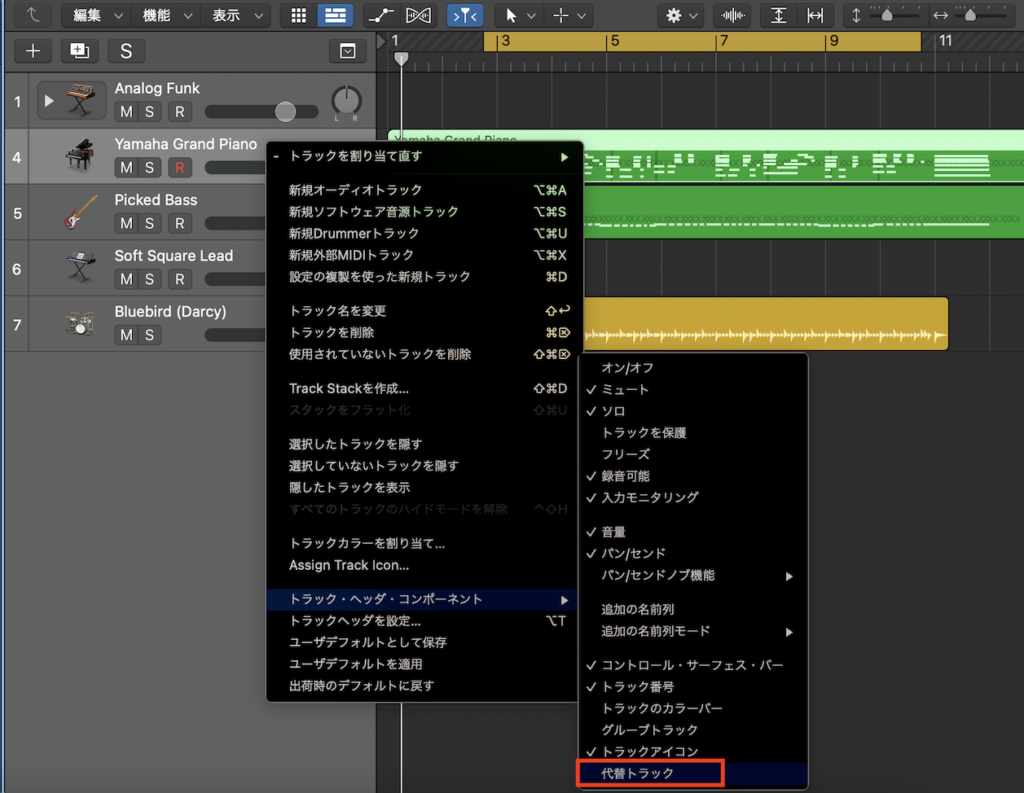
トラック名の付近で右クリック
→トラック・ヘッダ・コンポーネント
→代替トラック にチェックを入れる
代替トラックのつくりかた
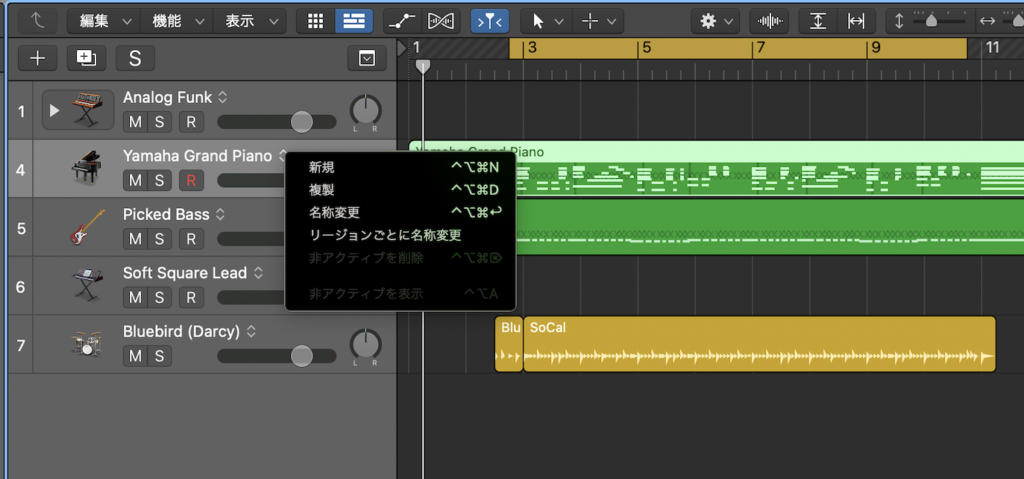
トラック名の右にあるマークをクリック
新規:新しく代替トラックを作成します
複製:もともとのデータをコピーして、代替トラックを作成します
もとのデータをAとして、B,C,D…のように増えていきます。
新規で作成しても元データAは消えませんので安心してください。
A,B,C,Dで今使っているトラックにチェック✅がついて表示されます。
僕の場合は弾き語りの伴奏をストロークでするかアルペジオでするか、
悩む時があるので代替トラックを使用します。
ワンクリックで切り替えられるし見た目もスッキリして便利ですよ。
メニューに代替トラックが表示されない場合は?
解決手順として
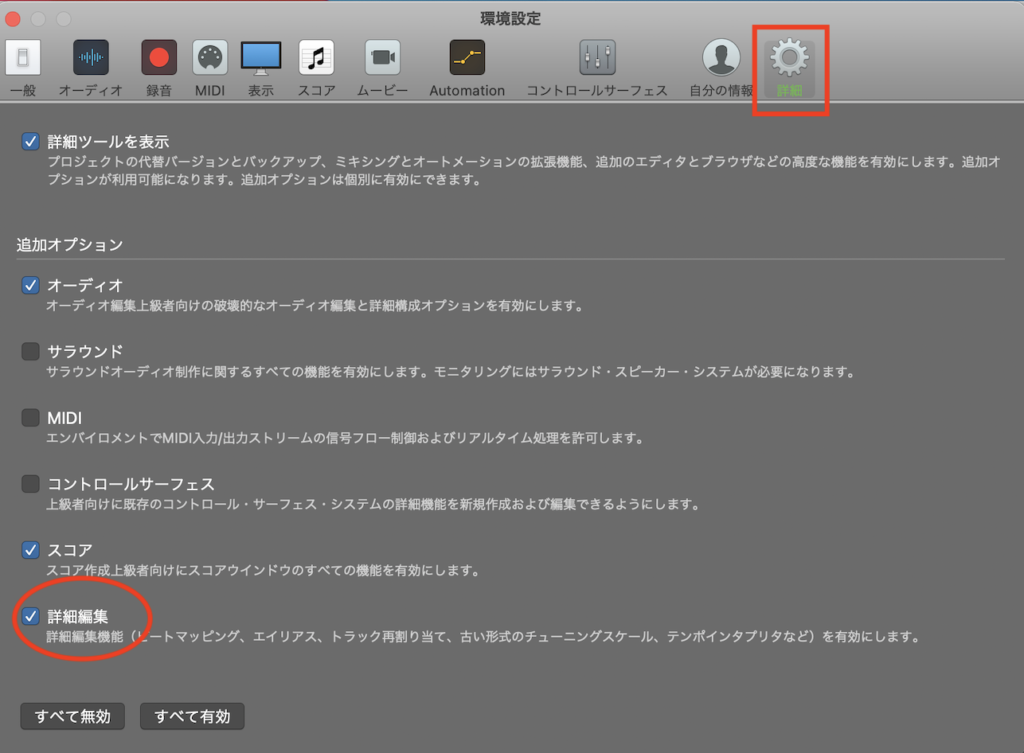
環境設定 → 詳細タブへ
詳細設定へチェックを入れることで、
代替トラックが表示されます。
さいごに
今回は代替トラックについてどんな機能なのか、その導入方法について記事にしました。
代替トラックは違うパターンのフレーズなどを入力したい時に、1つのトラックの中に複数のデータを管理することのできる機能です。
違うパターンのフレーズを作成する際に1トラックだけで管理できるので、見た目もすっきりして便利です。
RECしながらアレンジしていくような方にはぴったりの機能かと思います。
すぐ試せる機能なので、是非活用してみてください。
今回も最後まで読んでいただきありがとうございました^^

